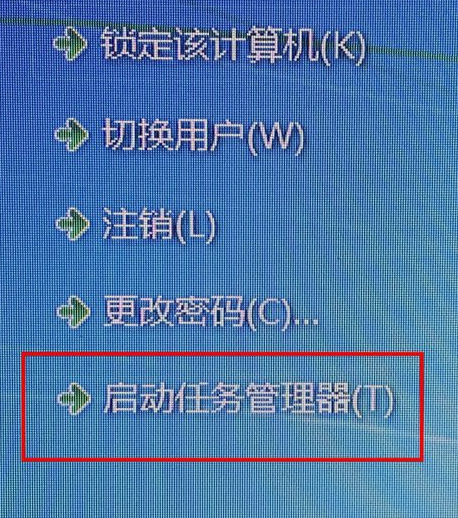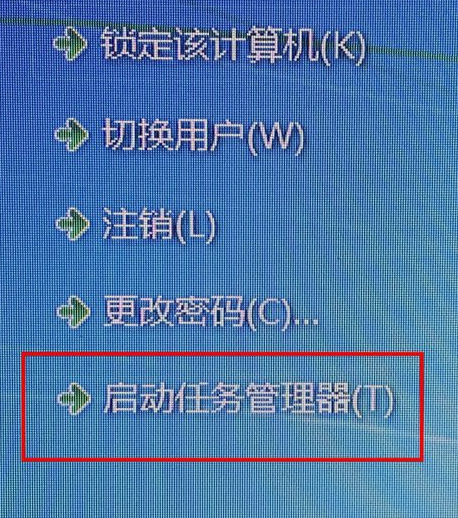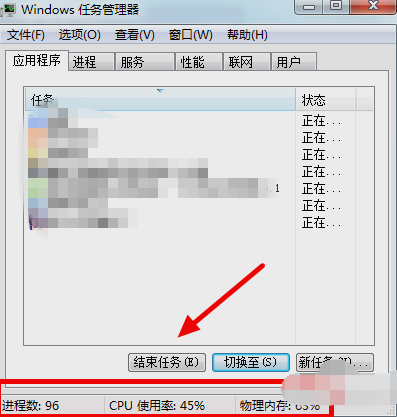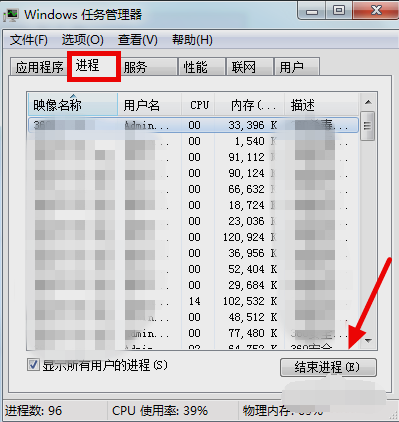Warning: Use of undefined constant title - assumed 'title' (this will throw an Error in a future version of PHP) in /data/www.zhuangjiba.com/web/e/data/tmp/tempnews8.php on line 170
cpu占用过高怎么办
装机吧
Warning: Use of undefined constant newstime - assumed 'newstime' (this will throw an Error in a future version of PHP) in /data/www.zhuangjiba.com/web/e/data/tmp/tempnews8.php on line 171
2020年06月17日 12:12:05
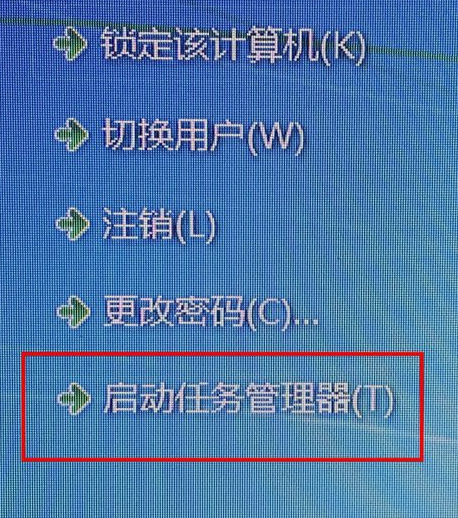
下面来跟各位讲解一下cpu占用过高怎么办。
1.同时按Ctrl,Alt和Del键。在以下界面中单击“启动任务管理器”。
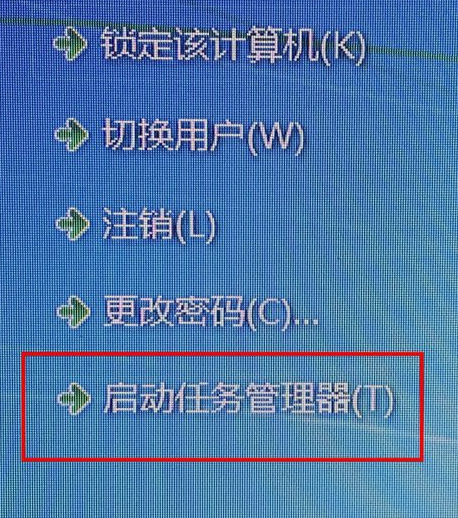
2.任务管理器出现后,您可以查看正在运行的应用程序,进程数,CPU使用率,物理内存等。选择要关闭的应用程序,然后单击“结束任务”以关闭该应用程序以减少CPU使用率。
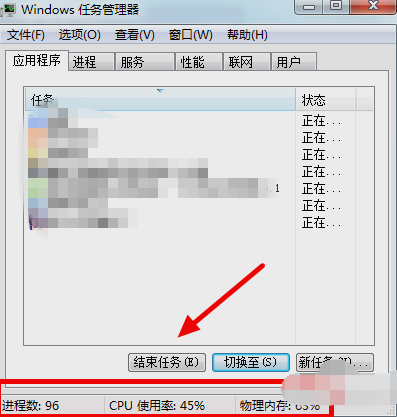
3.当然,某些程序将不会显示在应用程序栏中,只会在后台运行,但也没有用。我们需要首先单击“进程”,找到这些占用内存和CPU的无用进程,然后单击“结束进程”以减少CPU使用率。
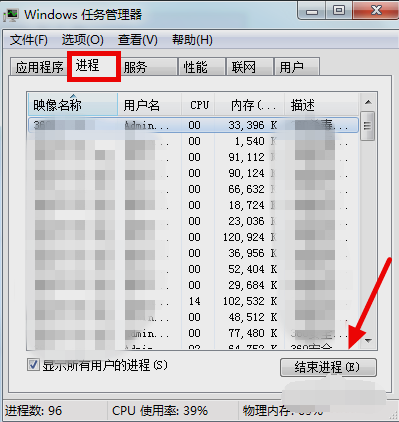
现在知道cpu占用过高怎么办了吧,希望对您有所帮助。